 |
เราก็ทราบกันว่า Windows 10 สามารถเปิดการแชร์ไดรฟ์ แชร์โฟลเดอร์ แชร์พริ้นเตอร์ได้ แต่หลายคนตั้งค่าให้แชร์แล้ว แต่ทำได้แค่มองอย่างเดียว ไม่สามารถใช้งานได้ ซึ่งที่จริงแล้ว การที่จะสามารถเปิดให้สามารถใช้งานได้นั้นก็ต้องมีการตั้งค่านิดหน่อย |
1. เปิดเข้า Control Panel ก่อน
- เข้าตามแบบของตัวเองครับ
- ถ้าใครมี Icon ของ Control Panel อยู่บน Desktop ก็เข้าจาก Icon บน Desktop
- หรือใครจะสะดวกเข้าด้วยวิธีไหนก็ตามสบาย
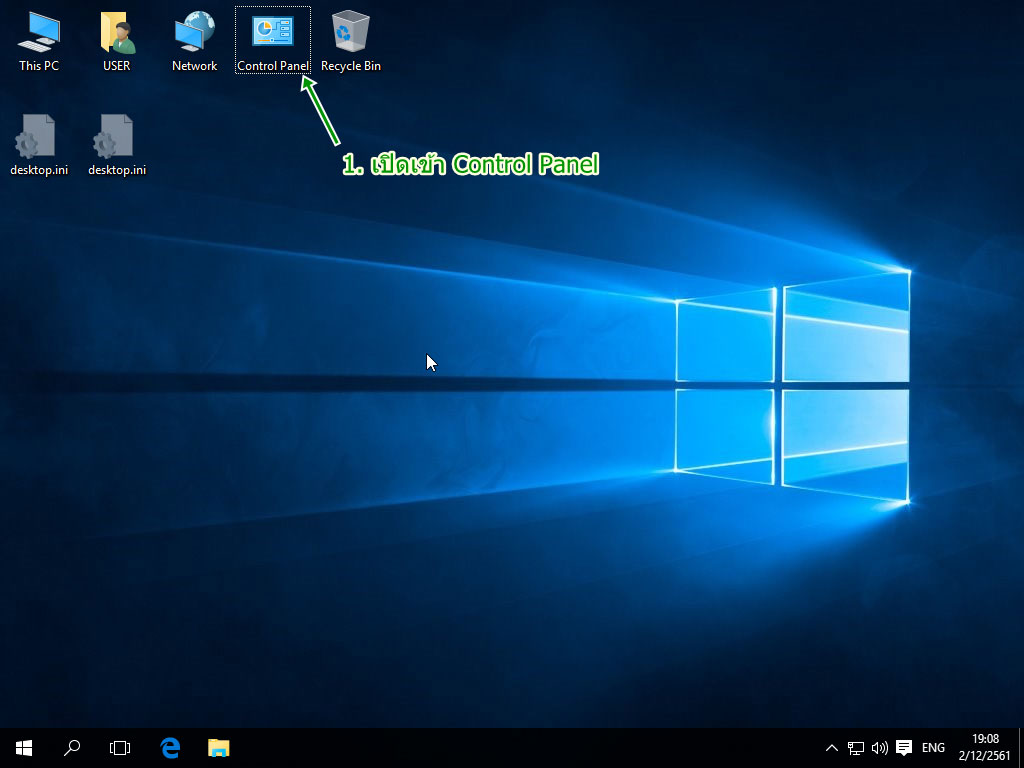
2. เปิดเข้า Network and Sharing Center
- ที่จริงแล้วมันสามารถเข้าไปได้หลายวิธีครับ แล้วแต่ท่านจะสะดวก
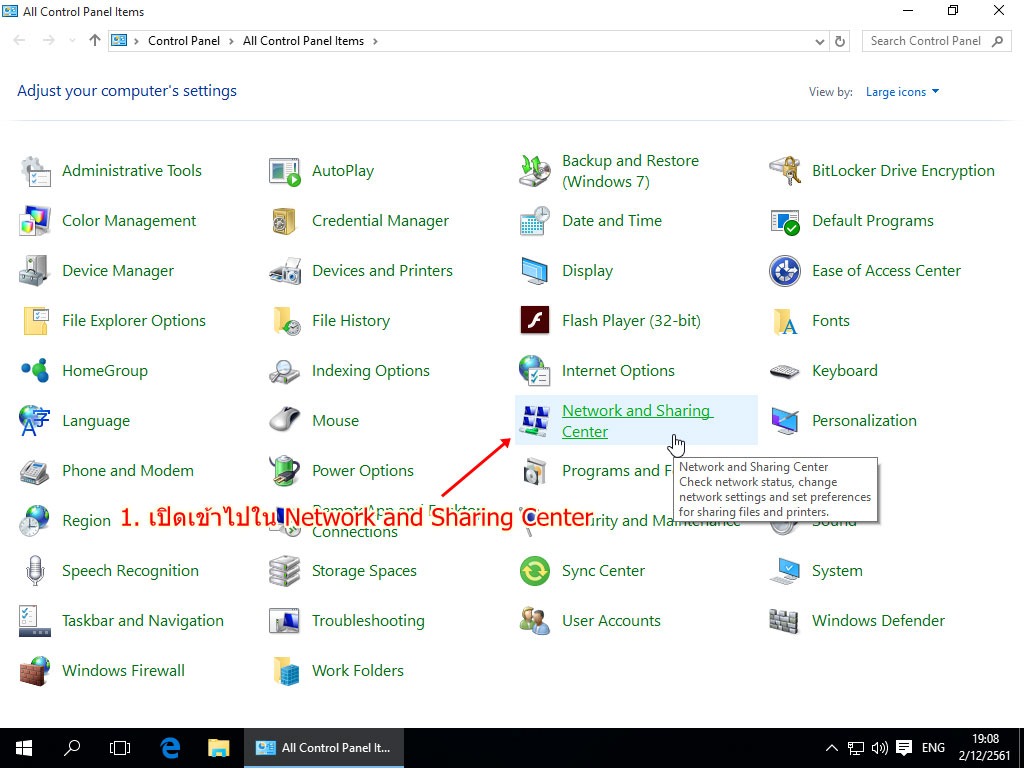
3. คลิกเข้าที่ Change adavned sharing settings

4. ในหน้าต่าง Advanced sharing settings
- ในหมวด Private ให้เปิดทุกอย่าง
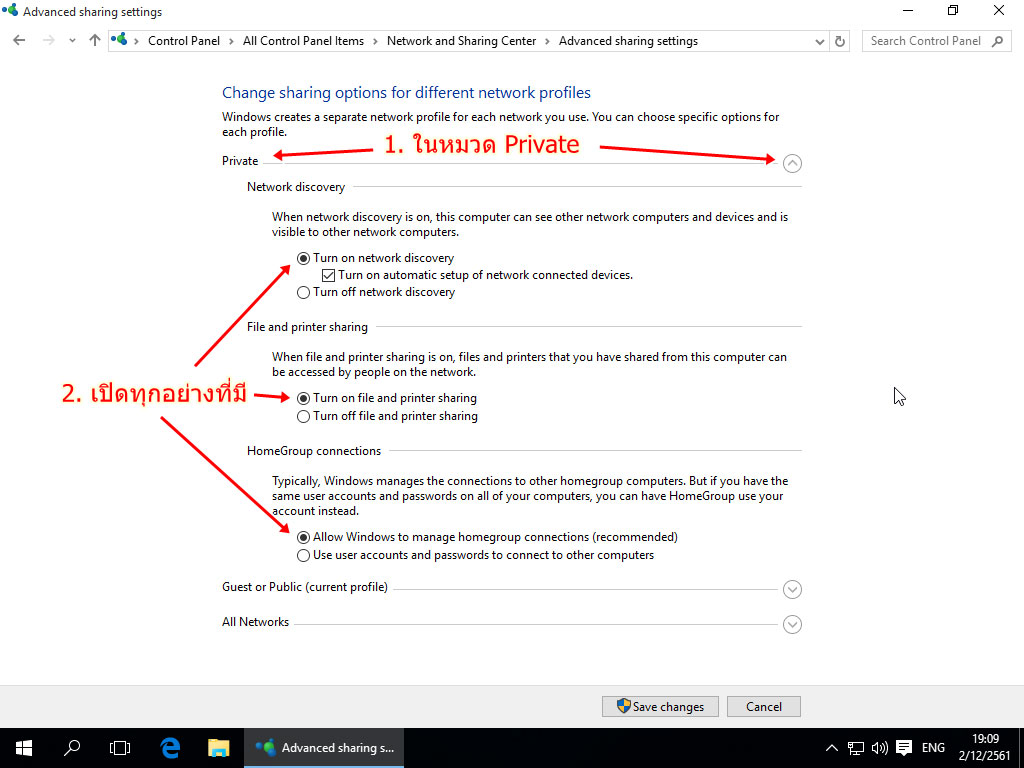
5. ในหมวด Guest or Public ก็ให้เปิดทุกอย่างเหมือนกัน

6. ในหมวด All Networks
6.1 Public folder shaing ให้เปิดไว้
6.2 Password protected sharing จะเป็นการกำหนดว่า คนที่จะเข้ามาใช้ไฟล์หรือพริ้นเตอร์ จะต้องใส่รหัสผ่านหรือไม่ ปิดกติจะปิดไว้ คือ สามารถใช้ได้เลยโดยไม่ต้องใส่รหัสผ่าน
6.3 เสร็จแล้วก็ Save changes

7. เมื่อกลับมาหน้า Network and Sharing Center อีกครั้งก็น่าจะหมายความว่าเสร็จแล้ว สามารถปิดไปได้
- ซึ่งในตอนนี้ สามารถใช้งานได้แล้ว
- แต่ในความเป็นจริง Microsoft Windows 10 มันจะปิดแชร์ในโฟลเดอร์ผู้ใช้โดยเราไม่ได้สั่ง
- เราก็เลยต้องเซ็ตต่อ
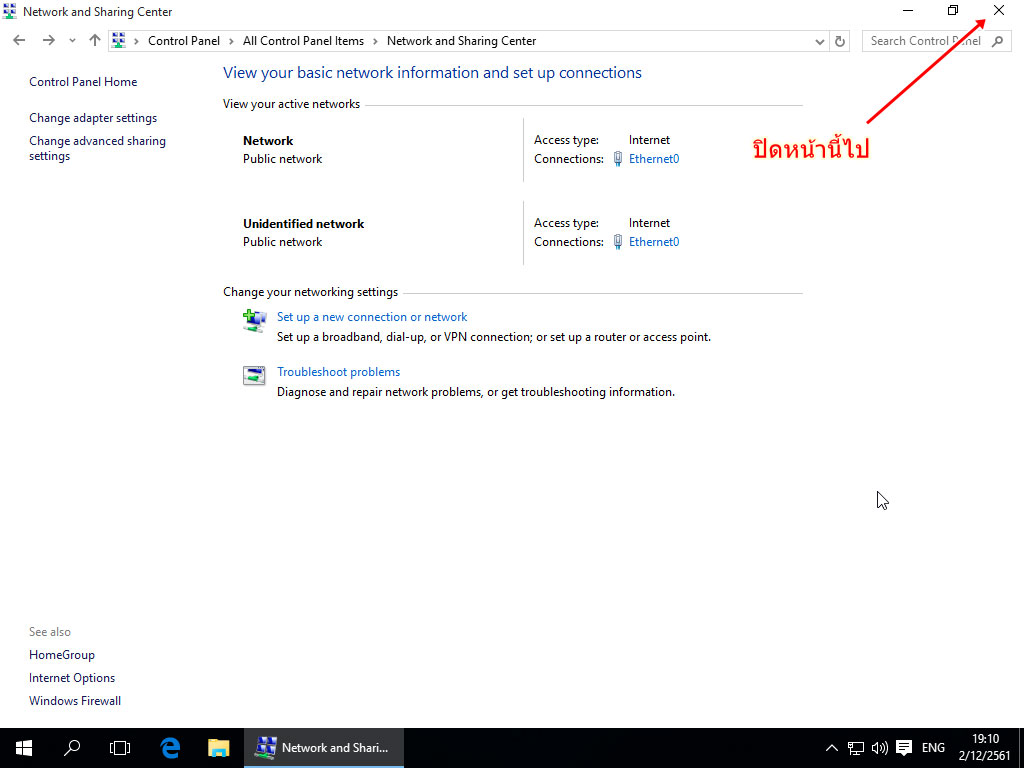
8. กลับมาที่หน้า Desktop
8.1 คลิกเปิด This PC
8.2 คลิกเปิด Drive C:
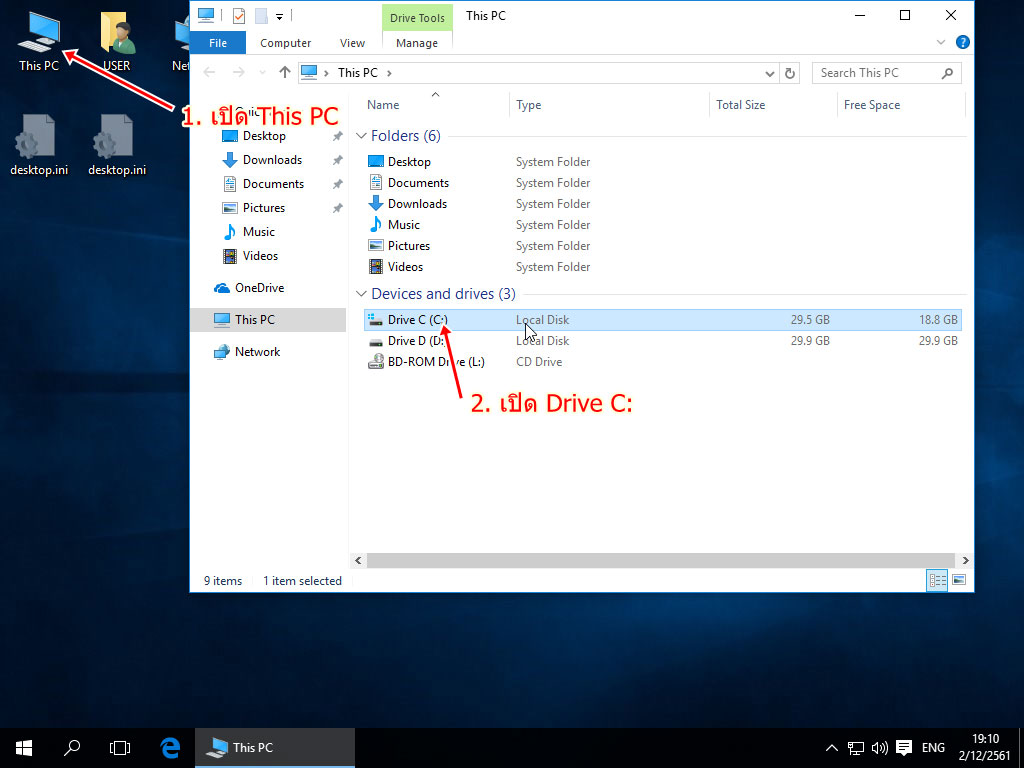
9. เรากำลังจะเข้า Folder Properties ของโฟลเดอร์ Users
9.1 คลิกขวาที่โฟลเดอร์ Users
9.2 คลิกซ้ายที่ Properties
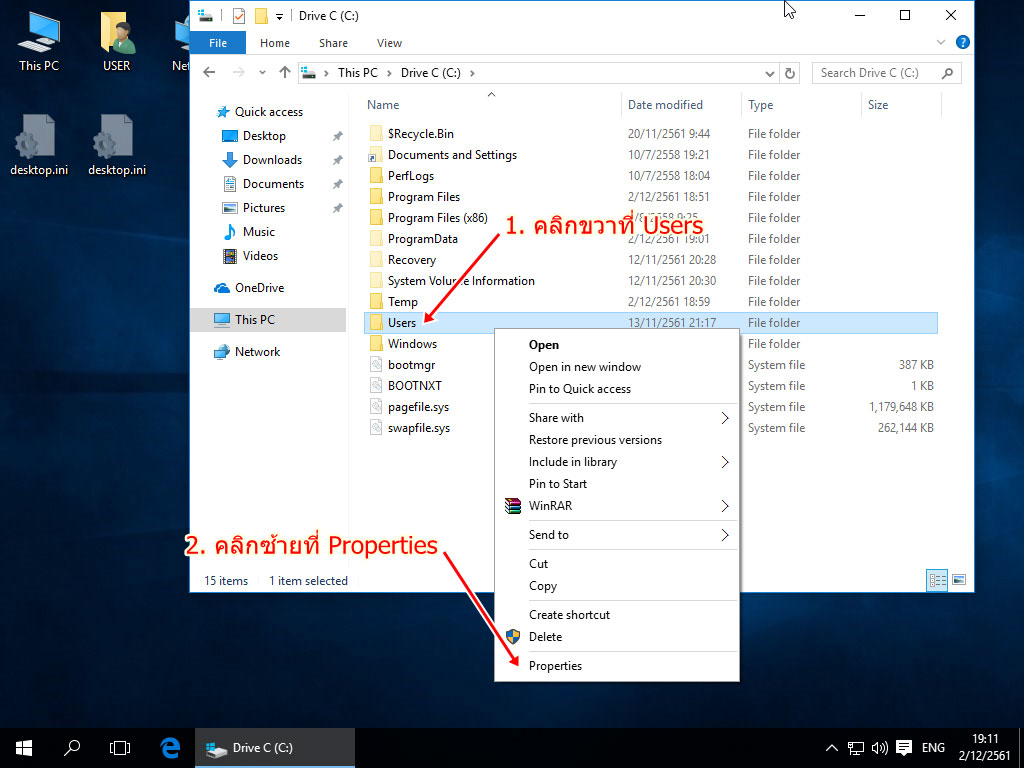
10. เมื่อเราเข้ามาในหน้าต่าง Properties ของโฟลเดอร์ Users แล้ว
10.1 คลิกไปที่แท็บ Sharing
10.2 จะเห็นว่ามีการแชร์โฟลเดอร์ Users โดยเราไม่ได้สั่ง
10.3 คลิกที่ปุ่ม Advanced Sharing เพื่อเข้าไปเซ็ตค่า

11. ในหน้าต่าง Advanced Sharing
11.1 เอาเครื่องหมายออกจากหน้าหัวข้อ Share this folder
11.2 เสร็จแล้วคลิกปุ่ม OK
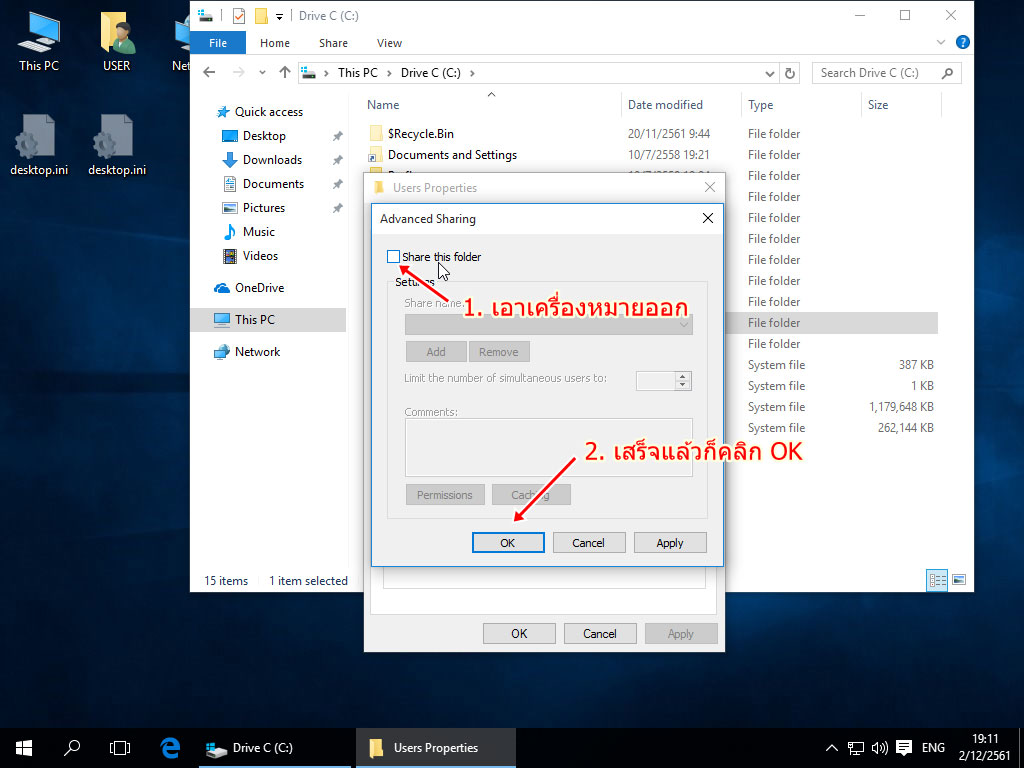
12. กลับมาที่หน้าต่าง Properties ของโฟลเดอร์ Users
12.1 จะเห็นว่าข้อมูลการแชร์โฟลเดอร์ หายไปแล้ว
12.2 เสร็จแล้วก็คลิก OK เพื่อปิด

